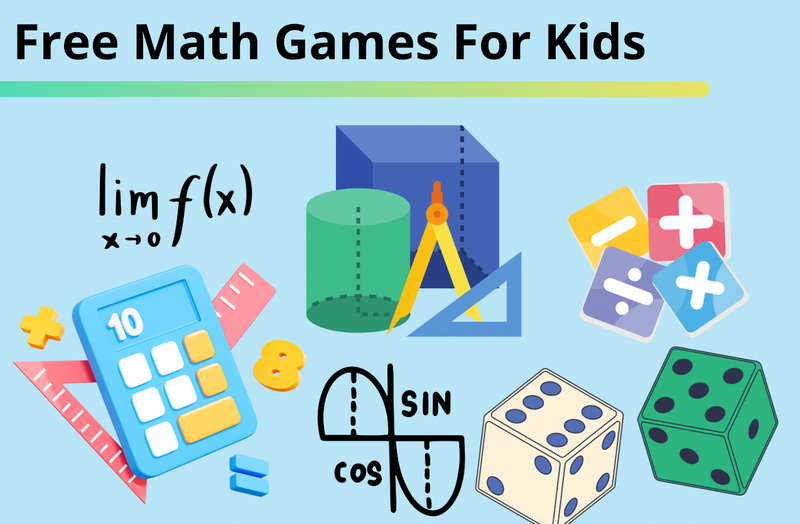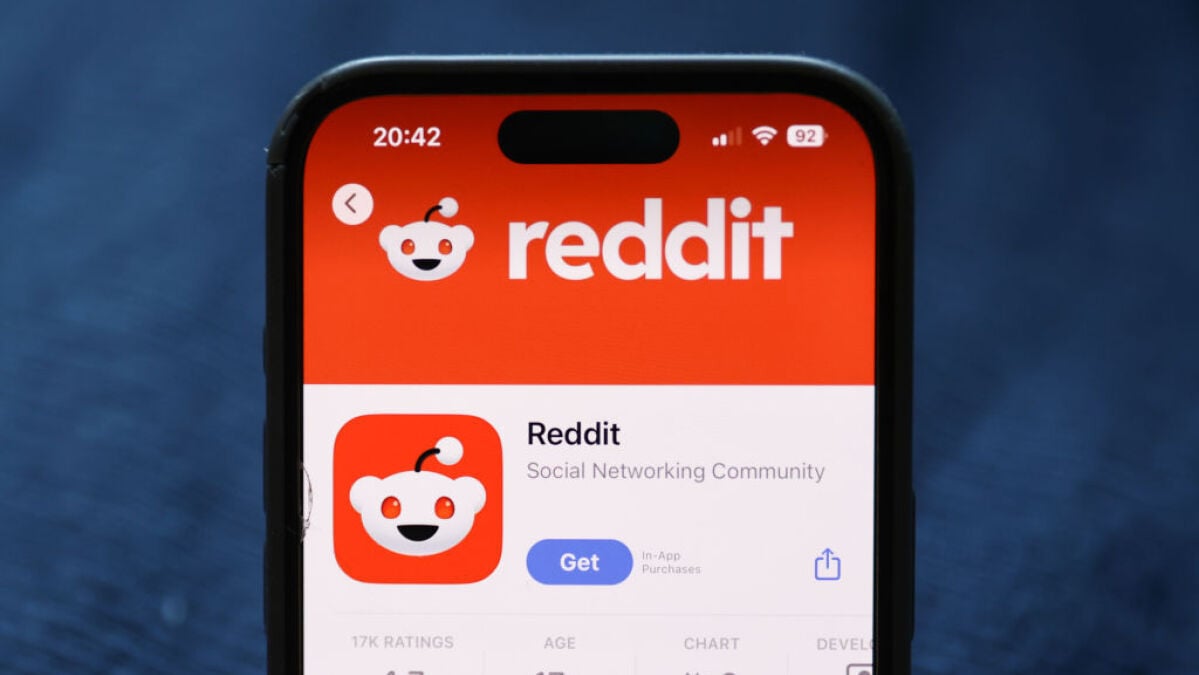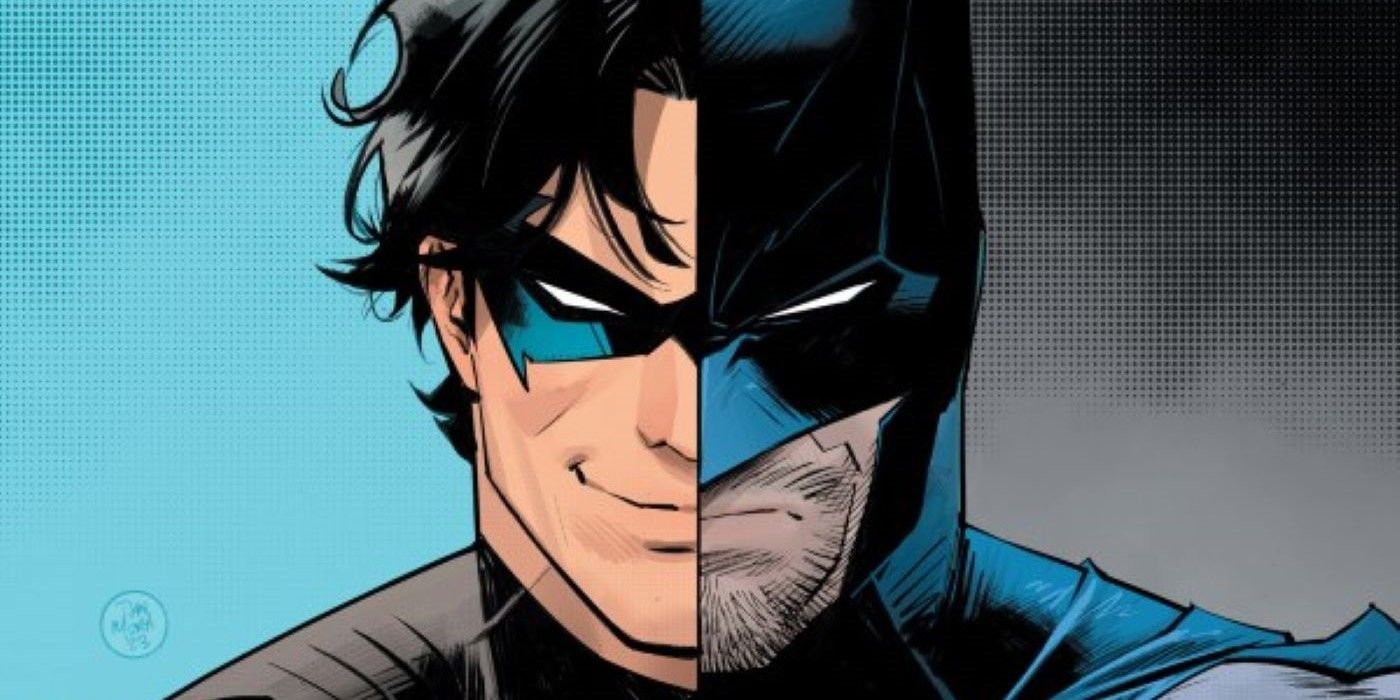Salinan ulasan disediakan oleh Soft Leaf Studios.
Perkenalan
Stories of Blossom adalah petualangan tunjuk dan klik, sebuah genre yang secara historis sangat sulit dimainkan oleh orang-orang dengan penglihatan rendah dan tunanetra karena hambatan aksesibilitas. Dibuat oleh tim kecil di Soft Leaf Studios, game ini berusaha keras mengubahnya agar dapat diakses oleh semua orang. Saya belum pernah memainkan permainan seperti ini selama lebih dari satu dekade, jadi saya tertarik dengan itu. Mari kita pergi bersama dan lihat apakah mereka berhasil memecahkan teka-teki ini.
Pengaturan
Saat membuka game untuk pertama kalinya, Text-to-Speech berbunyi “Tekan apa saja
tombol untuk melanjutkan”. Kemudian, kita harus memilih kotak yang akan dimainkan dengan menekan tombol A. Ini
kotak adalah file simpanan yang ingin Anda putar. Setelah memilih kotak yang diinginkan, kita harus menyesuaikannya
pengaturan awal. Perlu disebutkan bahwa narasinya sudah ada sejak awal
awal, membuat seluruh proses menjadi sangat mudah.
Pengaturan Awal

Layar pertama memiliki beberapa opsi menarik. Yang pertama di atas, seperti biasanya
seharusnya, adalah Text-To-Speech tempat Anda dapat mengaktifkan atau menonaktifkannya. Ini membaca teks apa pun di layar melalui suara. Fitur ini membaca informasi dalam urutan berikut: Nama opsi, deskripsi opsi, nilai saat ini yang dipilih, nomor opsi yang dipilih, dan petunjuk di bagian akhir. Jika Anda mengubah sesuatu, TTS akan mengatakan sesuatu seperti “Option set to On”. Menurut pendapat saya, beginilah seharusnya cara kerjanya, dengan memasukkan informasi yang paling penting terlebih dahulu dan yang paling tidak penting di akhir. Tidak ada yang lebih menyebalkan daripada membaca nomor opsi terlebih dahulu setiap kali Anda memilih yang baru, atau membaca petunjuknya sebelum informasi berguna.
Selanjutnya, kita dapat mengaktifkan atau menonaktifkan deskripsi Audio. Saya telah menonton video permainannya dan tanpa fitur ini saya tidak akan memahami banyak visualnya, jadi tanpa ragu, saya menyalakannya. Kita dapat memilih jenis Navigasi yang ingin kita gunakan. Kami memiliki Point yang mengharuskan Anda menggunakan mouse atau jempol kiri untuk mencari item di layar menggunakan kursor, atau Fokus yang memungkinkan Anda bernavigasi di antara objek yang dapat berinteraksi dengan menekan arah. Saya sudah mencoba kedua cara tersebut dan saya pribadi lebih suka menggunakan mode Fokus karena dengan cara ini saya tidak perlu memindai seluruh layar untuk menemukan apa yang saya butuhkan. Rasanya jauh lebih nyaman, sederhana dan menyenangkan seperti ini.
Di layar yang sama, kita dapat mengubah Warna Sorotan. Saat menekannya ke
sesuaikan, layar berbeda akan ditampilkan. Di sana kita bisa mengubah warnanya dengan menekan Hue
dan ubah Saturasi Warna antara Rendah, Sedang, dan Tinggi. Saat Anda mengarahkan kursor
di atas suatu warna, akan tertulis, “Atur Rona Warna menjadi Merah” misalnya. Dengan cara ini Anda akan mengetahui warna yang Anda pilih. Mengapa ini penting? Terkadang kita tidak bisa mengetahui warna pastinya, tapi kita ingin tahu warna apa yang kita pilih.
Masih di layar pertama, kita bisa mengatur Ukuran Teks antara 30 hingga 60. Dan terakhir, kita bisa
nyalakan atau matikan Mode Berjendela dan sesuaikan Kecerahan.


Di layar pengaturan awal kedua kita dapat mengaktifkan Subtitle dan menyesuaikan tampilan Subtitle, tapi saya mematikannya karena saya tidak dapat membaca teks. Satu-satunya opsi yang menurut saya berguna adalah Dialog Lanjutan di mana Anda dapat memilih antara Manual dan Otomatis. Saya pribadi suka ketika dialog berlangsung secara otomatis.
Setelah kita selesai dengan pengaturan awal dan tekan lanjutkan, Deskripsi Audio
memulai dan mendeskripsikan studio dan mitra yang terlibat dengan sangat detail tentang tampilan logo merek mereka, dengan warna dan nama.
PENGATURAN LENGKAP


Di dalam Audio pilihannya kita bisa mengatur volumenya. Kita dapat menyesuaikan Master, Ambiance,
Pengisi Suara, Musik, Efek Suara Umum, efek suara UI, Text-to-Speech, dan Audio
Deskripsi secara mandiri. Penggeser volume memiliki rentang dari 0 hingga 100. Satu-satunya hal yang saya atur adalah musik. Saya menyetelnya ke 60, tetapi segera saya menyadari bahwa saya tidak perlu melakukan itu karena semuanya sudah jelas dan tidak menghalangi.
Masih di Audio Settings, kita bisa mengatur Audio Accessibility-nya. Seperti pada pengaturan awal,
kita dapat mengaktifkan atau menonaktifkan Text-to-Speech. Kita dapat memilih dari tiga Suara yang berbeda,
James, Beth dan Molly. Sesuaikan Kecepatan Suara dari 50 hingga 300 dan nada Suara
dari 50 hingga 200. Pada menu ini kita dapat mengaktifkan Prompts Intruction dan Audio
Keterangan.
Di bawah Kontrol kita dapat menemukan mode Navigasi seperti yang disebutkan sebelumnya dan memetakan ulang semua input untuk keyboard dan pengontrol.


Di dalam visual kita memiliki warna Sorotan, Ukuran Teks, seperti yang disebutkan dalam Pengaturan Awal dan terakhir Ikon Sorotan yang akan menampilkan simbol di kanan bawah. Mengkliknya akan menampilkan atau menyembunyikan indikator visual untuk semua objek yang dapat berinteraksi dengan Anda dalam sebuah adegan.
Permainan
Saat permainan dimulai, kita mendapatkan deskripsi audio cutscene yang menurut saya
luar biasa. Saya tidak mengerti apa yang terjadi di sebagian besar adegan, jadi saya sangat menghargai tim yang menambahkan fitur ini ke game ini. Sebenarnya jika Anda termasuk penderita low vision atau tunanetra, hal ini wajib dimiliki.


Saat Anda menguasai karakter Anda, game ini akan mengajari Anda cara bermain dengan tutorial sederhana. Tutorial dan petunjuk di pojok kanan atas dibaca dengan sempurna oleh TTS. Perlu disebutkan bahwa teksnya sangat besar, tetapi tetap saja, dalam kasus saya, saya tidak dapat membacanya. Dengan menggunakan metode Navigasi Fokus, Anda dapat menekan tombol arah atau jempol kanan untuk menavigasi antara karakter, objek, dan item dan TTS membacakan semuanya untuk Anda. Saya juga ingin mengatakan bahwa, suara ReadSpeakernya luar biasa, dengan James menjadi favorit saya.


Anda dapat mengakses dan berinteraksi dengan semua elemen dengan menekan tombol. Dengan menekan satu tombol Anda mengakses menu samping. Menu ini berisi ransel atau inventaris, tempat Anda dapat mengakses item, opsi, dan Buku Harian Anda. Fitur-fitur tersebut juga memiliki tombol akses langsung jika Anda mau. Menekan tombol lain Anda dapat Mengaktifkan dan menonaktifkan Sorotan untuk semua objek di layar.


Menekan ke bawah, Anda dapat mengakses Buku Harian tempat Anda dapat melihat Tujuan, Kisah Sejauh Ini, dan Tutorial. Saat mengakses sasaran, Anda dapat membuka Petunjuk dan Solusi untuk semua teka-teki yang ingin Anda pecahkan dalam permainan. Jadi, jika Anda merasa tersesat, Anda bisa mendapatkan petunjuk atau solusinya. Saya tidak perlu mengatakan bahwa TTS juga berfungsi di sini, karena TTS berfungsi di mana saja.
Gambar cutscene tidak mudah dilihat, tapi untungnya deskripsi Audio membantu
saya untuk memahami setiap detail yang disajikan. Selain itu, ini berfungsi dengan baik, saat dialog dijeda untuk deskripsi, dan setelah deskripsi selesai, kita kembali
ke dialog. Tampaknya juga uraian ini diberikan kepada kita pada saat yang tepat
memberikan konteks sebelum tindakan apa pun.
Secara gameplay, kontras keseluruhannya luar biasa! Gambarnya jelas, dan cukup besar
melihat. Sorotannya juga bagus, dan saya dapat melihat dengan jelas di mana pilihan saya tetapi meskipun saya tidak bisa, saya akan mengetahuinya karena deskripsi TTS. Saya tidak yakin berapa banyak objek yang ada jika dilihat, jadi di sini TTS adalah fitur yang memungkinkan saya mengetahui semua yang saya butuhkan.


Bagian terbaik dari game ini adalah kenyataan bahwa game ini sangat konsisten. Tidak ada apa-apa
yang berubah dari pengalaman awal. Bergerak ke kiri atau kanan untuk bernavigasi dan berinteraksi
objek, pilih objek dan karakter untuk didengarkan tentangnya dan ceritanya, pilih dan gunakan item. Jika Anda mengalami sesuatu yang sulit dipecahkan, tekan tombol untuk membuka menu samping, mengakses Buku Harian dan membuka petunjuk atau solusi… Semuanya sederhana, intuitif, dan sepenuhnya dapat diakses.
Sejujurnya, saya tidak pernah berpikir untuk memainkan permainan tunjuk dan klik karena saya tahu
bahwa mereka tidak dapat diakses oleh saya, dan Stories of Blossom baru saja mengubah penampilan saya
pada genre tersebut. Itu mengubah sesuatu yang tidak mungkin menjadi sangat menenangkan dan
pengalaman yang menyenangkan, semua berkat fitur yang mereka perkenalkan di game ini. Jika kamu
baca ulasan saya, Anda tahu bahwa saya selalu mencoba menjelaskan hal-hal untuk membantu pemain
tidak yakin apakah mereka bisa memainkan game tersebut atau tidak, tapi dalam hal ini tidak ada sesuatu yang negatif
mengatakan. Seluruh pengalaman terasa alami.
Pikiran Terakhir
Stories of Blossom hadir untuk mengubah cara para gamer tunanetra bermain point dan
klik game, dan saya yakin tidak ada game lain bergenre ini yang akan merasakan hal yang sama setelah ini. Menurut pendapat saya, game ini tidak hanya berhasil dalam genre ini, tetapi juga banyak hal yang dapat ditransfer ke game lain. TTS bekerja dan membaca sesuatu dengan urutan yang benar,
sorotan yang konsisten, memberikan informasi penting pada waktu yang tepat dan audio yang bagus
deskripsi. Bagi pengembang mana pun di luar sana yang membuat game tunjuk dan klik, Anda harus melihat game ini sebagai referensi. Dengan semua yang dikatakan, saya dapat dengan mudah mengatakan bahwa tidak ada satu pun penghalang yang saya temukan dan itu menjelaskan segalanya tentang kerja dan semangat yang diberikan tim ini ke dalam permainan ini.
FITUR TERBAIK
- Desain yang konsisten.
- Text to Speech berfungsi di mana saja.
- Deskripsi audio yang bagus memberikan konteks penting.
- Sorotan memiliki kontras yang baik dan terlihat sepanjang waktu.
- Kontrol sederhana.
- Petunjuk mencegah pemblokir.


Victor adalah seorang gamer dengan gangguan penglihatan yang sangat menyukai aksesibilitas game. Saat dia tidak terpaku pada PC, dia menghabiskan hari-harinya bersama anjingnya berjalan-jalan di tempat yang hijau dan indah. Berusaha meningkatkan setiap hari untuk berkontribusi sebanyak mungkin dengan komunitas aksesibilitas. Anda dapat menghubunginya di Twitter di @VictorAndre87
Gaming Center
Gaming center adalah sebuah tempat atau fasilitas yang menyediakan berbagai perangkat dan layanan untuk bermain video game, baik di PC, konsol, maupun mesin arcade. Gaming center ini bisa dikunjungi oleh siapa saja yang ingin bermain game secara individu atau bersama teman-teman. Beberapa gaming center juga sering digunakan sebagai lokasi turnamen game atau esports.